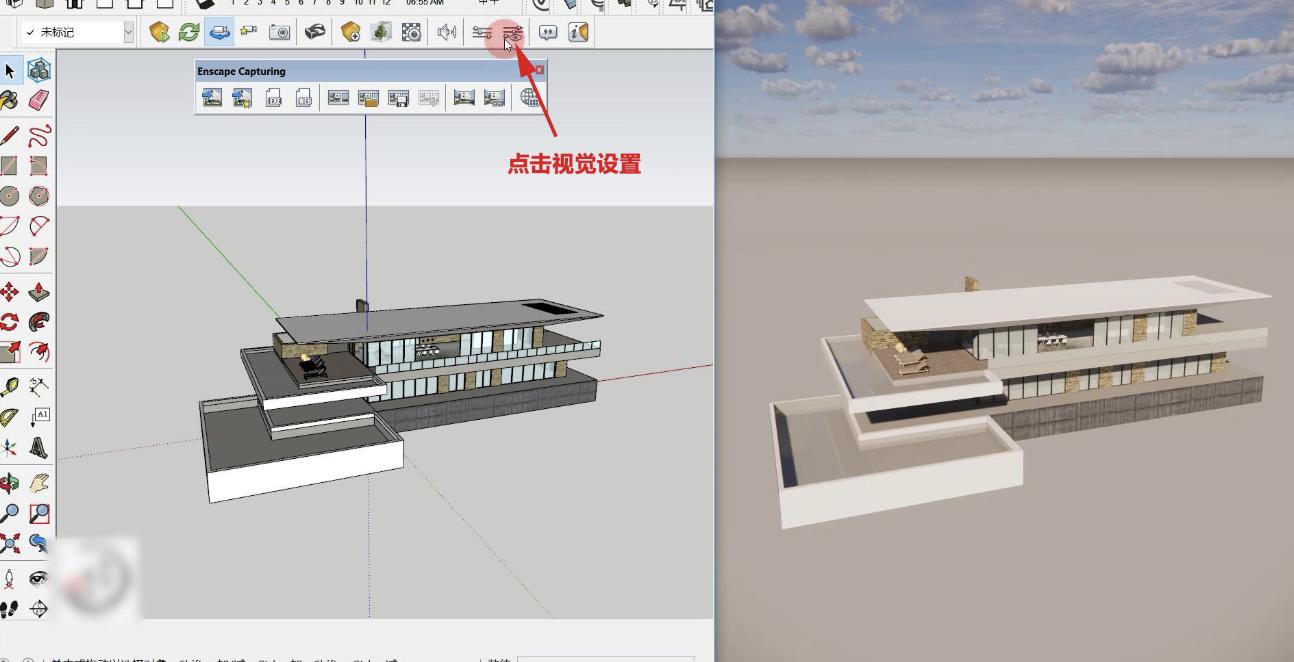遇到Houdini 19.5 File Cache输出完修改$OS的问题,怎么处理?
Houdini的版本更新,可能大多数朋友也都使用的是Houdini 19.5。小编今天主要分享的是关于大家遇到Houdini 19.5 File Cache输出完修改$OS的问题该怎么解决的,当然,这个问题相信有不少朋友有遇到,具体的操作方法,大家跟着小编一起往下看:
需要先进行打开Houdini并创建一个File Cache节点。Houdini 19.5中的File Cache节点已经升级到版本2.0,因此它与旧版本有一些不同。您可以打开Assets>Asset Manager...>Configuration,将Asset Definition Toolbar改成Show Always。

可以在这里切换旧版本的File Cache。
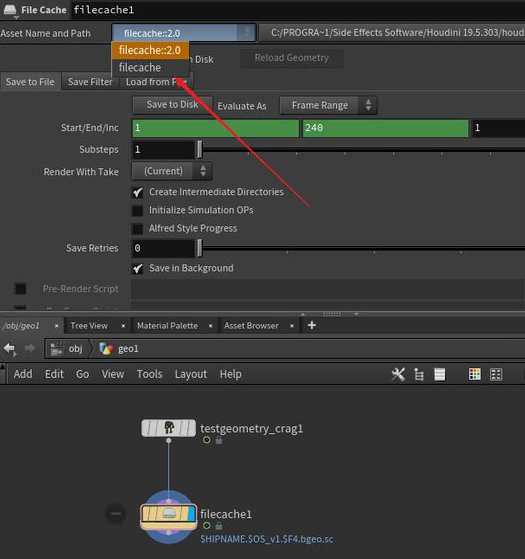
主要的修改是自动匹配缓存输出路径,与过程工具相匹配会效果是事半功倍。然而,新版本的File Cache有一个小问题。缓存输出后,会自动回callback修改一些参数,例如Base Name,这很不方便。如果再次修改节点名,缓存路径不会发生变化,请注意单击下图输出按钮后,Base name的变化。


这个操作非常混乱,有点反人类。通常,我们喜欢使用$OS来确定我们的缓存文件夹,但现在不可能了。解决这个问题也很容易。我们可以创建一个文件缓存hda来复制原始的文件缓存。参见以下操作
点击右键Digital Asset>Increase Minor Version。
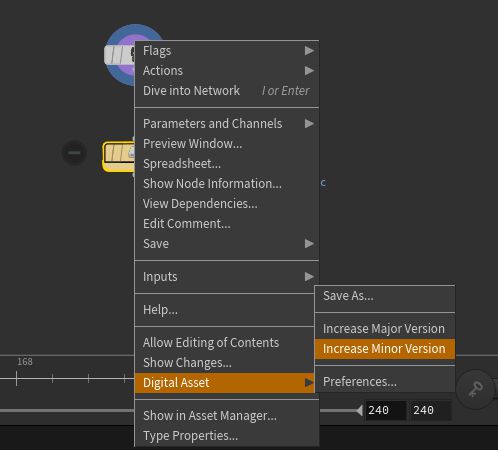
添加一个小版本,它将升级2.1版本并将其存储在文档位置。
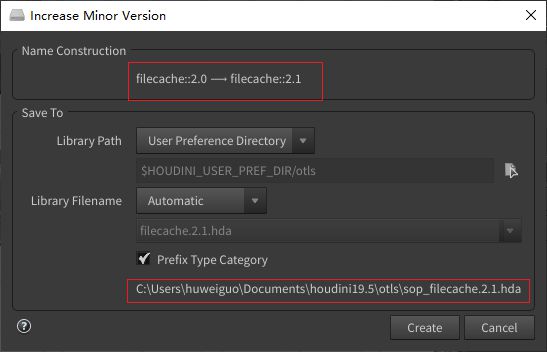
直接创建,hda文件将创建在我的文档中。
找到Scripts,找到下图中的两行重命名代码,并用#注释掉它们。点击Accept。
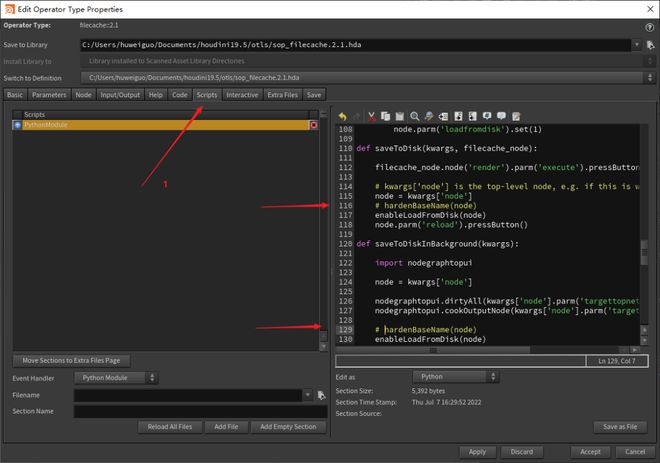
右键单击Match Current Definition把它存起来。

基本名称输出Base Name仍然保持原来的,不会被修改。

如果您想恢复官方默认状态,也非常简单。只要删除复制hda在我的文件和重新打开Houdini。
如何在默认情况下将Base Name更改为$OS并删除$HIPNAME,因为$HIPNAME通常不使用。右键单击“Allow Editing of Contents”。
右键单击Allow Editing of Contents。
查找参数>Base Name>Channels,修改$HIPNAME。$OS到$OS,然后单击Accept

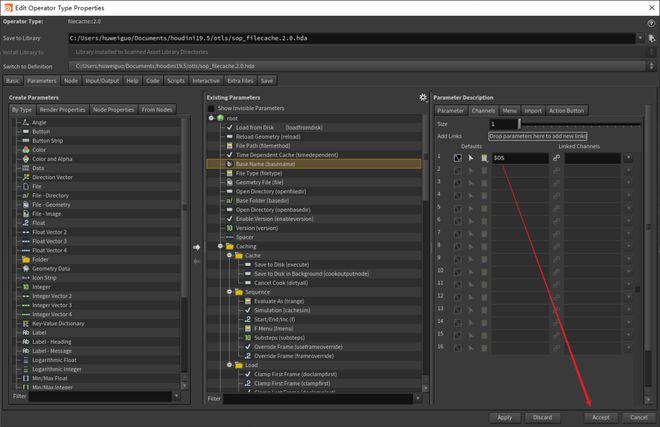
右键Match Current Definition
然后创建新的filecache,你会发现Base Name默认参数改成了$OS,其它魔改参数随便弄。
但是发现Houdini被重启,发现一个__ import__错误。这应该是从py2到py3的官方错误。它也是由刚刚报告的错误引起的。
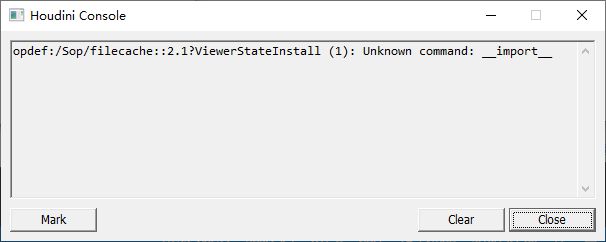
让我们删除文档中的hda并再次创建默认的文件缓存。
右键单击打开Type Properties。
通过对比发现,Interactive>State Script中的代码较多,在升级过程中丢失。
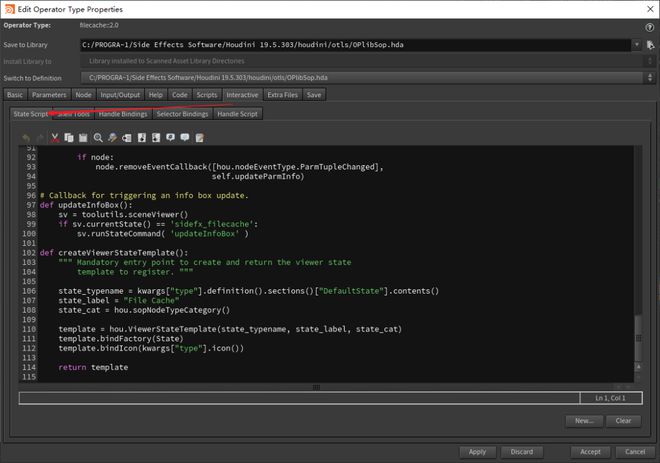
将这里的代码复制到文本中以保存副本,然后修改升级后的hda,点击Accept。

删除默认代码并替换刚刚保存的代码。
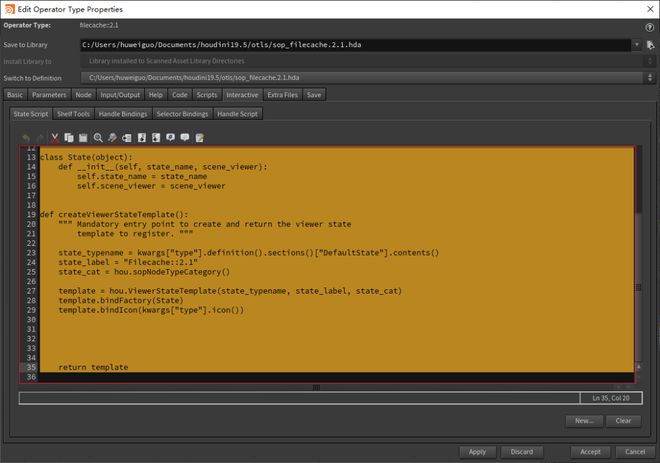
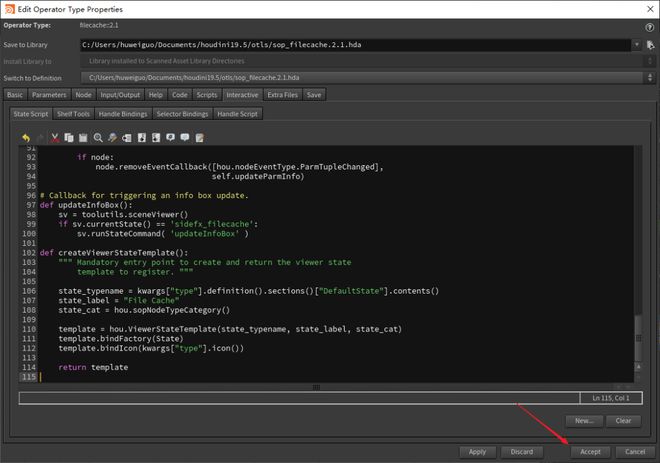
然后再打开Houdini,你就不会出错了。
可以通过这种方式更改任何节点,使其符合您的日常使用习惯。但在公司,如果你使用农场,不建议你这样做。如果其他计算机无法获得HDA,则可能存在问题。
如果不想麻烦,可以直接将这个hda节点。把它放在你自己的文档houdini19.5 otls位置中。